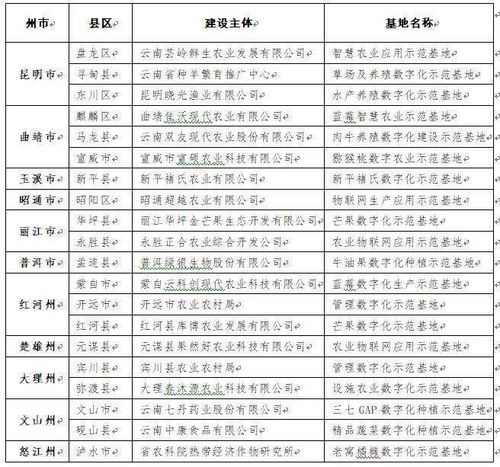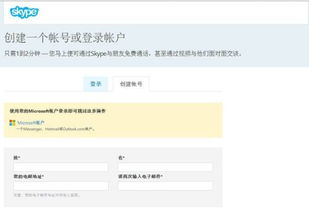电脑备份系统和安卓手机,轻松实现跨平台数据迁移
时间:2025-02-02 来源:网络 人气:
亲爱的手机控们,你们有没有想过,如果有一天你的安卓手机突然罢工了,里面的照片、联系人、应用和数据怎么办?别急,今天就来给你支个招,教你如何用电脑备份你的安卓手机系统,让你的数据安全无忧!
一、备份前的准备

1. 手机准备:首先,你得让你的安卓手机准备好。进入手机的“设置”,找到“开发者选项”,然后勾选“USB调试”。这样,你的手机就能和电脑愉快地玩耍了。
2. 电脑准备:接下来,是电脑的时间。你需要一台运行正常、连接稳定的电脑。当然,别忘了下载并安装一款手机管理软件,比如腾讯手机管家、91手机助手等。这些软件能帮助你轻松备份手机数据。
二、备份大作战
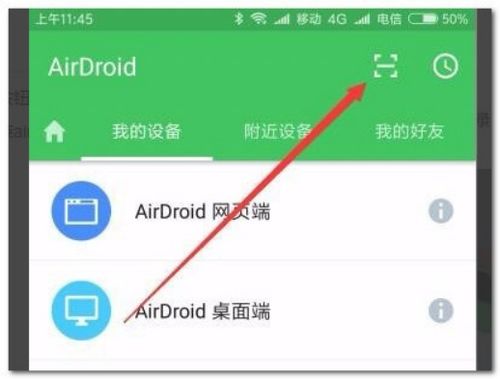
1. 连接手机:用数据线将你的安卓手机和电脑连接起来。打开手机管理软件,等待软件识别你的手机。
2. 选择备份项目:识别成功后,点击软件中的“备份还原”功能。在这里,你可以看到两个“备份数据”和“还原数据”。默认情况下,是“备份数据”。软件会自动识别当前系统可备份的数据,比如联系人、短信、应用等。你可以根据自己的需求,选择要备份的项目。
3. 自定义备份位置:如果你想要自定义备份文件的存放位置,可以在软件中设置。这样,备份后的文件就会存放在你指定的文件夹里。
4. 开始备份:一切设置完毕后,点击“开始备份”按钮。接下来,就是等待的过程了。像联系人、短信这类数据备份很快,但应用程序的备份可能需要一些时间。
5. 备份完成:备份完成后,软件会提示你备份成功。这时,你可以安全地断开手机和电脑的连接。
三、备份后的注意事项
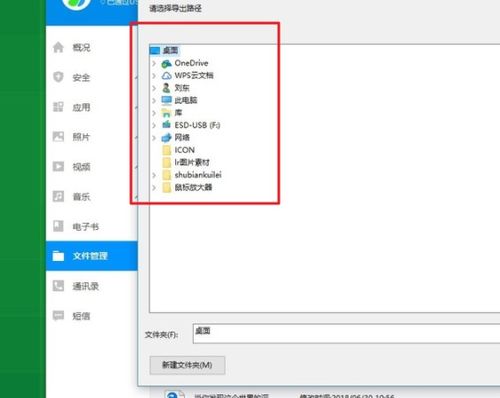
1. 定期备份:为了确保你的数据安全,建议你定期备份手机。比如,每个月备份一次,或者在你觉得数据很重要时备份。
2. 备份文件保管:备份后的文件存放在电脑里,记得定期检查,确保文件完好无损。同时,你也可以将备份文件存放在U盘、硬盘等移动存储设备上,以防万一。
四、特殊情况下的备份
1. 手机进不去系统:如果你的安卓手机进不去系统,但里面还有重要资料需要备份,这时候可以借助ADB工具。ADB的全称是Android Debug Bridge,它可以帮助你将重要资料备份到外置SD卡或电脑。
2. 使用第三方Recovery:如果你担心系统升级后手机变得不稳定,可以考虑为手机刷入第三方Recovery。在第三方Recovery中,你可以对系统进行整体的备份和恢复。
五、
备份安卓手机系统,其实并没有想象中那么复杂。只要按照上述步骤操作,你就能轻松地将手机数据备份到电脑上。这样一来,即使你的手机突然罢工,你也能迅速恢复数据,让你的生活和工作不受影响。所以,赶快行动起来,给你的安卓手机来个全面的备份吧!
相关推荐
教程资讯
教程资讯排行